Questo articolo è stato scritto in collaborazione con il nostro team di editor e ricercatori esperti che ne hanno approvato accuratezza ed esaustività.
Il Content Management Team di wikiHow controlla con cura il lavoro dello staff di redattori per assicurarsi che ogni articolo incontri i nostri standard di qualità.
Questo articolo è stato visualizzato 37 484 volte
I dischi DVD-RW ti permettono di eliminare e riscrivere dei dati più volte (la sigla "RW" indica infatti "rewrite", ovvero riscrivere"). Questi supporti ottici possono quindi essere usati molte volte per trasferire o conservare dei file. Prima di riscrivere un DVD-RW, però, dovrai cancellare i dati già presenti sul disco. Questa operazione ti permette anche di cambiare il formato del supporto, in maniera da utilizzarlo su dispositivi diversi. Eliminare i dati da un DVD-RW e formattarlo sono operazioni piuttosto semplici, ma i metodi da utilizzare variano in base al sistema operativo (Windows o Mac) del tuo computer.
Passaggi
Windows
-
1Inserisci il DVD riscrivibile nel masterizzatore DVD. Assicurati che l'unità ottica abbia la capacità di scrivere i DVD, altrimenti non potrai cancellare, formattare o scrivere nuovi dati sul disco.
- Se stai usando Windows XP o una versione precedente del sistema operativo, potresti dover installare il Service Pack 3 per riconoscere il disco DVD-RW.
-
2Elimina i dati esistenti. Se il DVD-RW contiene delle informazioni, per prima cosa dovrai cancellarle. Clicca su "Start"->"Computer"->"Esplora Risorse", quindi sull'icona del DVD. Si aprirà il programma di scrittura dei DVD. Nella barra degli strumenti, clicca su "Cancella disco" e segui le istruzioni.[1]
- Su Windows 8 e 10, devi prima cliccare sulla scheda "Gestisci".
-
3Accedi alla finestra "Scrivi su disco". Vedrai quella voce dopo aver inserito un disco vuoto o dopo aver fatto doppio click su un disco vuoto su Esplora risorse.
- Se dopo aver cancellato i contenuti del disco, non compare automaticamente alcuna finestra, espelli e inserisci nuovamente il DVD vuoto per far apparire l'esecuzione automatica.
-
4Assegna un nome al disco. Ti sarà chiesto di inserirne uno. Il nome scelto comparirà al momento dell'inserimento del supporto ottico nel sistema e ti permetterà di riconoscerlo. Trova un nome che descriva i contenuti del DVD, se possibile.
-
5Scegli il formato che vuoi usare. Hai due opzioni di formattazione per un DVD-RW su Windows: come "Dispositivo di archiviazione USB" (ovvero Live File System) o come "Unità lettore CD/DVD " (ovvero masterizzazione). Fai la tua scelta secondo la destinazione di utilizzo del disco.[2]
- L'opzione Live File System è la più indicata se vuoi essere in grado di aggiungere o rimuovere i file dal disco in qualunque momento. Il supporto ottico si comporterà in modo simile a un dispositivo di archiviazione USB e i file verranno scritti sul DVD al momento dell'aggiunta.
- Nota: i dischi Live File System creati in questo modo sono compatibili solo con Windows.
- La masterizzazione è la scelta migliore se vuoi che il disco agisca come una memoria chiusa. Tutti i file vengono scritti in un'unica operazione e non potranno essere aggiunti nuovi dati in futuro senza eliminare il resto dei contenuti.
- Nota: se vuoi scrivere molti file su un disco, la masterizzazione è l'opzione più adatta. Inoltre, i dischi masterizzati sono compatibili con altri sistemi operativi.
-
6Concludi l'operazione di formattazione. Dopo aver scelto il tuo metodo preferito, l'unità preparerà il disco per alcuni istanti. Al termine, potrai aggiungere i file.
-
7Aggiungi i file al disco. Aprilo in una finestra di Esplora risorse e comincia a trascinare su di esso i file che vuoi scrivere al suo interno. Se stai usando un Live File System, i dati verranno scritti al momento del trascinamento e il disco sarà completato al momento dell'espulsione. Se stai usando il formato masterizzato, dovrai cliccare su "Scrivi su disco" dopo aver aggiunto tutti i file da copiare.Pubblicità
Mac
-
1Inserisci il DVD riscrivibile nell'unità ottica. Quasi tutte le unità ottiche dei computer Mac sono in grado di scrivere i DVD. Se hai un Mac senza unità ottica, dovrai collegarne una esterna al tuo sistema.
-
2Apri Utilità Disco. Puoi trovare questa voce in "Utilità", nella cartella Applicazioni.[3]
-
3Trova il tuo DVD-RW nel programma. Seleziona il disco su Utilità Disco. Puoi trovarlo nell'elenco sulla sinistra della finestra.
-
4Clicca sulla scheda "Elimina" per aprire l'applicazione di formattazione. Ti sarà richiesto di scegliere se eseguire l'operazione in modalità "Rapida" o "Completa". Nella maggior parte dei casi la formattazione rapida è sufficiente, ma se hai avuto problemi di lettura del disco, seleziona quella completa.
- L'opzione completa richiede, come minimo, diversi minuti, un tempo di gran lunga superiore a quella rapida.
-
5Clicca sul pulsante "Cancella". Una volta terminata l'operazione, avrai la possibilità di scrivere sul tuo disco DVD-RW.
-
6Scrivi i file sul DVD-RW. Fai doppio click sul disco sul desktop e trascina i file nella finestra del Finder che si apre. Quando hai finito di aggiungere i file, clicca sul pulsante "Scrivi" per trasferirli sul disco. Il DVD sarà compatibile con altri sistemi operativi.Pubblicità
Consigli
- Se la voce "Elimina" non compare usando i metodi descritti, è possibile che il DVD non sia riscrivibile.
- Puoi utilizzare un programma di scrittura dei DVD per copiare dei dati su un DVD-RW. Roxio, Nero e molte altre società offrono programmi completi di scrittura dei dischi, che possono aiutarti a risolvere i problemi che incontri utilizzando le funzionalità preinstallate nel tuo sistema operativo.
Cose che ti Serviranno
- Dischi DVD-RW
- Unità di scrittura DVD
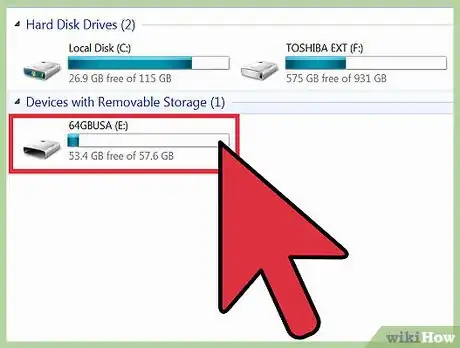
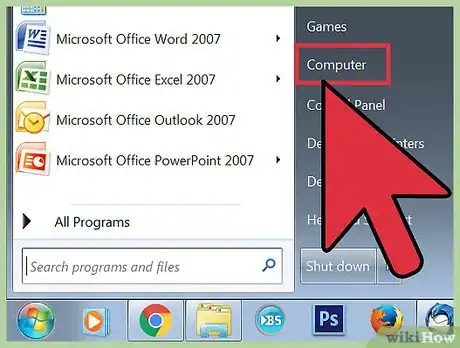
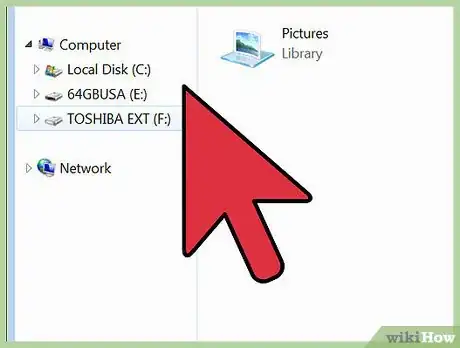
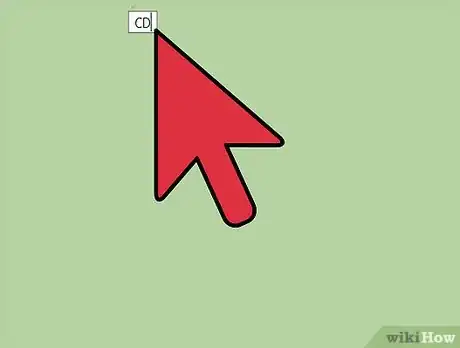
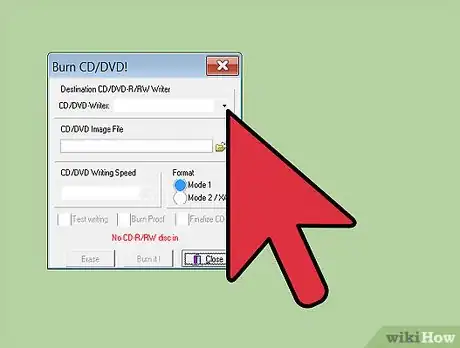
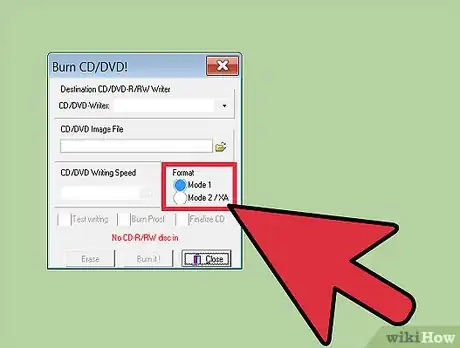
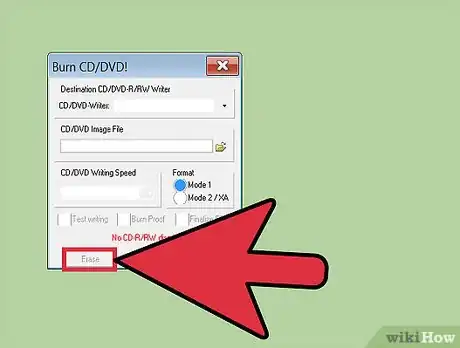

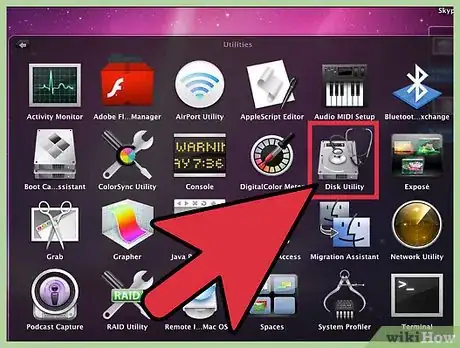
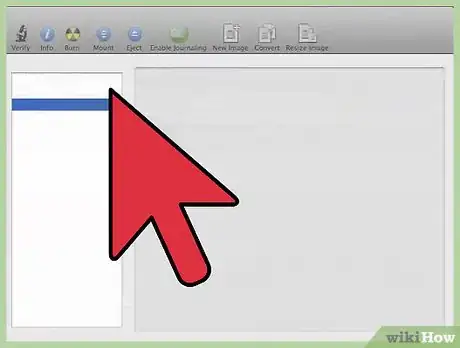
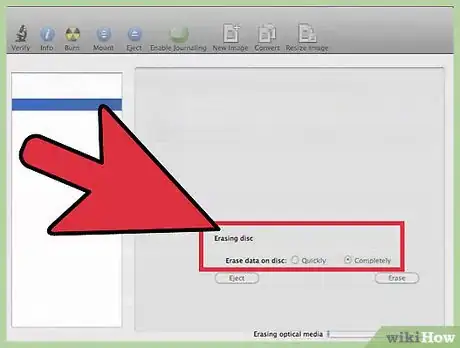
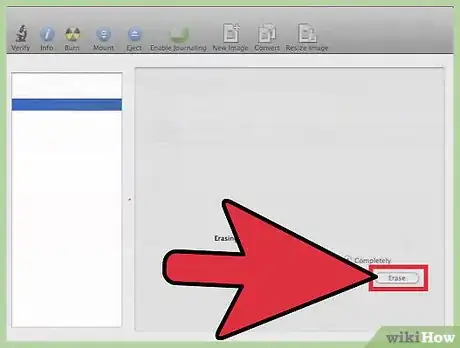
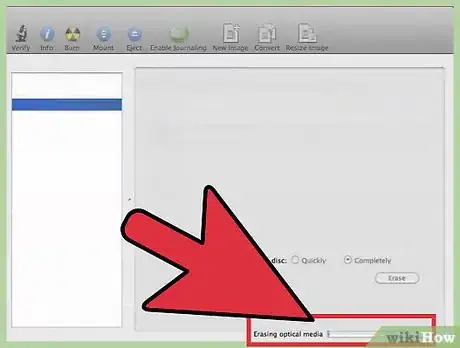


















Il Content Management Team di wikiHow controlla con cura il lavoro dello staff di redattori per assicurarsi che ogni articolo incontri i nostri standard di qualità. Questo articolo è stato visualizzato 37 484 volte